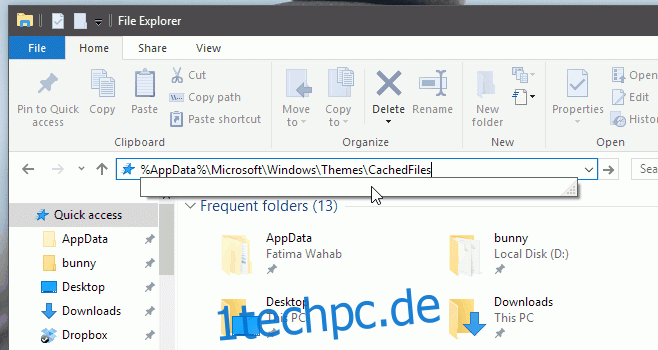Windows 10 merkt sich die letzten Bilder, die Sie als Desktop-Hintergrund festgelegt haben. Es verfügt über eine einfache Wechselfunktion in der App „Einstellungen“, mit der Sie ein kürzlich erstelltes Hintergrundbild mit einem Klick als Hintergrund festlegen können. Wenn Sie die Einstellungen-App öffnen und zu Personalisierung> Hintergrund gehen, können Sie die letzten fünf Bilder sehen, die Sie für Ihren Desktop-Hintergrund verwendet haben, einschließlich des aktuellen. Windows 10 speichert eine Kopie dieser Bilder, sodass Sie Ihren Desktop-Hintergrund nicht verlieren, selbst wenn Sie das Originalbild versehentlich löschen. Falls Sie das Image versehentlich löschen, können Sie es aus der Kopie wiederherstellen, die Windows 10 davon aufbewahrt. So finden Sie das aktuelle Desktop-Hintergrundbild in Windows 10.
C
Wenn Sie eine Kopie eines Ihrer letzten Hintergrundbilder erhalten möchten, gehen Sie zuerst zur Einstellungen-App und legen Sie das Bild als Hintergrund fest.
Öffnen Sie als Nächstes den Datei-Explorer und geben Sie Folgendes in die Adressleiste ein. Drücke Enter. Sie benötigen dafür keine Administratorrechte und müssen nichts an der Adresse bearbeiten.
%AppData%MicrosoftWindowsThemesCachedFiles
Hier wird eine Kopie des aktuellen Desktop-Hintergrundbildes gespeichert. Verschieben/schneiden Sie das Bild nicht. Erstellen Sie eine Kopie davon an einem Ort, an dem Sie sie nicht verlieren oder versehentlich löschen können.
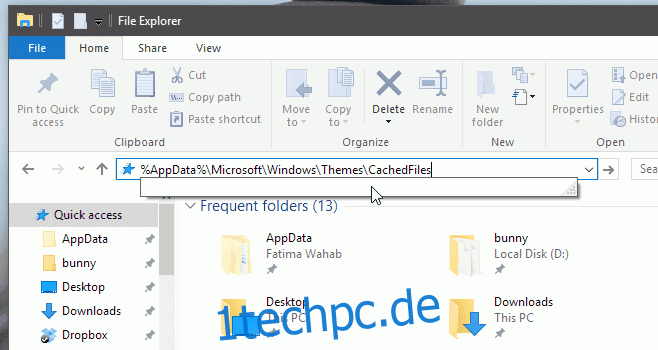
Wenn Sie hier keine Kopie Ihres aktuellen Desktop-Hintergrundbilds finden, versuchen Sie es stattdessen mit dieser Adresse. Sie müssen es wie bisher nur im Datei-Explorer eingeben und benötigen keine Administratorrechte, um auf den Speicherort zuzugreifen.
%AppData%MicrosoftWindowsThemesTranscodedWallpaper
Wenn Sie diesen Ort im Datei-Explorer eingeben, werden Sie aufgefordert, eine App auszuwählen, um das Bild anzuzeigen. Die Fotos-App oder die Windows-Fotoanzeige funktionieren beide.
Dieser Ort und dieser kleine Tipp hat seine Grenzen. Wenn beispielsweise das gesuchte Hintergrundbild nicht mehr auf der Registerkarte „Hintergrund“ in der App „Einstellungen“ angezeigt wird, können Sie es nicht wiederherstellen. Es funktioniert für Ihre letzten fünf Hintergrundbilder, aber nicht für ältere.